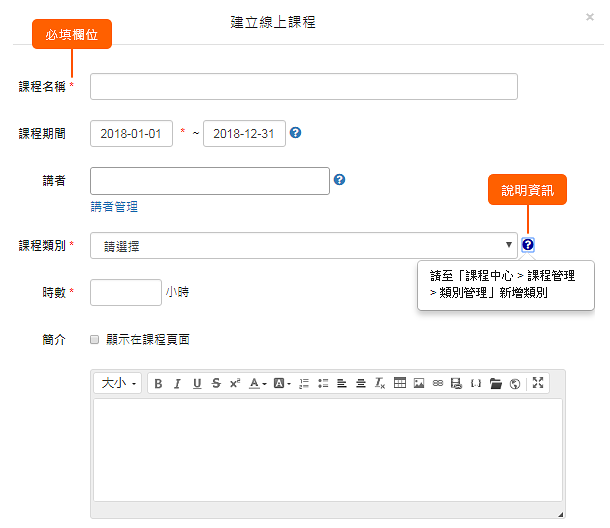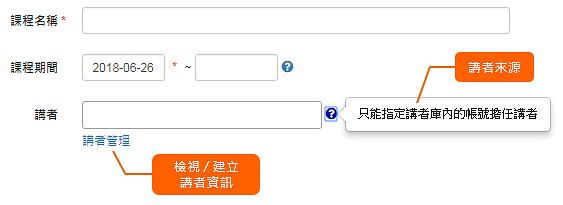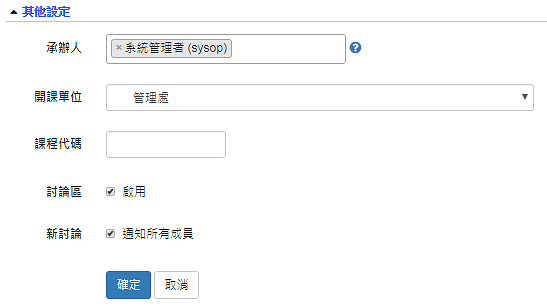-
00:00
1.
建立課程
-
00:27
2.
填寫課程資訊
-
00:59
3.
儲存
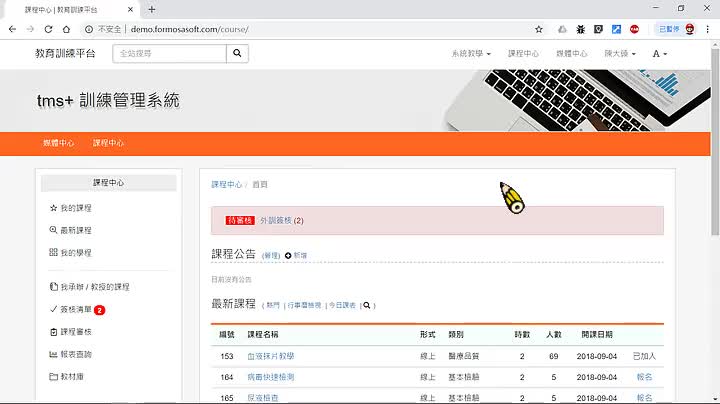
播放影片: https://fms.formosasoft.com/media/751
學習目標:
1. 建立線上課程。
2. 了解課程的基本設定。
1. 建立線上課程。
2. 了解課程的基本設定。
操作前,請先以課程管理者 (or 系統管理者) 的帳號登入系統。
重點
- 1.
- 其他設定
- 5.報名設定
-
00:00
1.
建立課程
-
00:27
2.
填寫課程資訊
-
00:59
3.
儲存
- 位置
-
- 資料夾名稱
- tms+ 線上課程快速體驗
- 上傳者
- 蘇德宙
- 單位
- 專案部
- 建立
- 2018-06-24 22:55:59
- 最近修訂
- 2019-02-13 09:05:49
- 長度
- 01:08
- 引用
- 1